Eventos
Realizar el desafío de Microsoft Learn
19 nov, 23 - 10 ene, 23
Ignite Edition: cree aptitudes en Microsoft Azure y obtenga un distintivo digital el 10 de enero.
Regístrese ahoraEste explorador ya no se admite.
Actualice a Microsoft Edge para aprovechar las características y actualizaciones de seguridad más recientes, y disponer de soporte técnico.
Azure DevOps Services | Azure DevOps Server 2022 | Azure DevOps Server 2019
En este artículo se explica cómo agregar gráficos basados en consultas e informes en contexto a un panel desde sus respectivas páginas funcionales. Por ejemplo, puede agregar el informe Team Velocity in-context Analytics a un panel. Después de agregar el informe, puede modificar los parámetros de configuración del widget correspondientes para satisfacer sus necesidades.
En este artículo se explica cómo agregar gráficos a un panel desde sus respectivas páginas funcionales. Por ejemplo, puede agregar gráficos desde las páginas Compilaciones, Versiones o Consultas. Después de agregar los gráficos, puede personalizar los parámetros de configuración del widget para satisfacer sus necesidades específicas.
Para obtener más información, consulte Permisos y acceso predeterminados para gráficos y paneles.
Puede agregar consultas y gráficos de elementos de trabajo a un panel desde la página Consultas.
Sugerencia
También puede agregar un widget de gráfico de consulta de elementos de trabajo a un panel de equipo.
Inicie sesión en su organización (https://dev.azure.com/{yourorganization}) y vaya al proyecto.
Seleccione Gráficos de consultas>de paneles>. Las consultas y los gráficos deben asociarse con las consultas de la Shared queries carpeta .
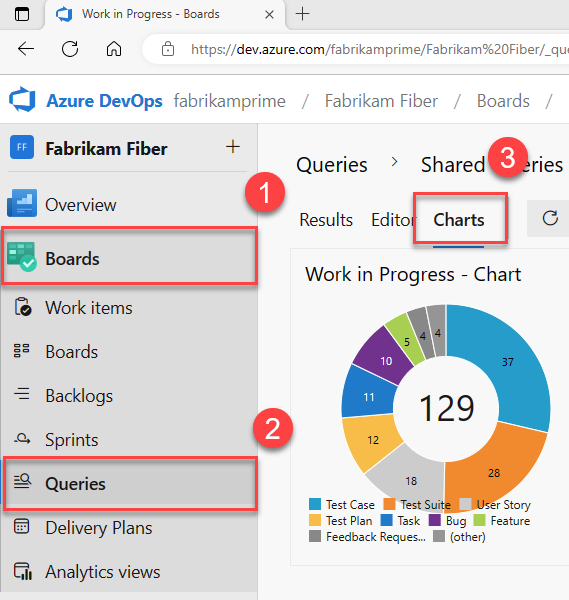
En el menú Acciones de gráficos ![]() , seleccione Agregar al panel.
, seleccione Agregar al panel.
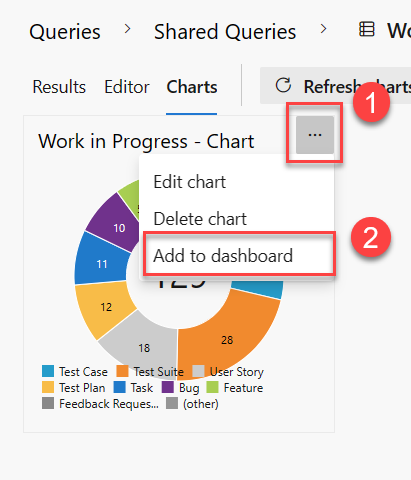
Seleccione un panel en el menú desplegable y, a continuación, seleccione Aceptar.
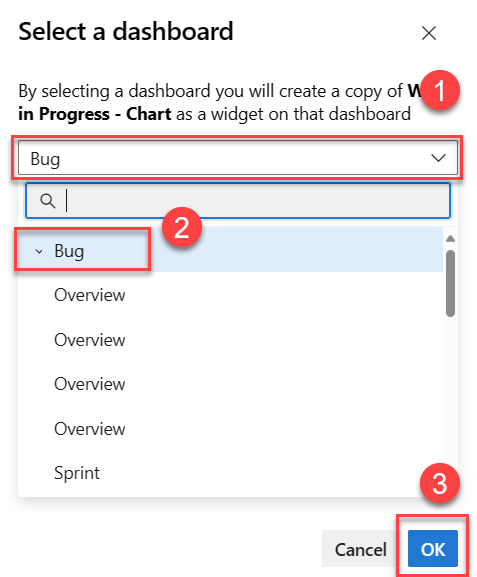
Solo puede agregar gráficos asociados a consultas compartidas. Los gráficos asociados a las consultas de la carpeta Mis consultas no muestran la opción Agregar al panel .
Puede agregar cada uno de los informes de Análisis en contexto a un panel.
Abra el informe, seleccione el ![]() icono de acciones y seleccione Copiar en el panel.
icono de acciones y seleccione Copiar en el panel.
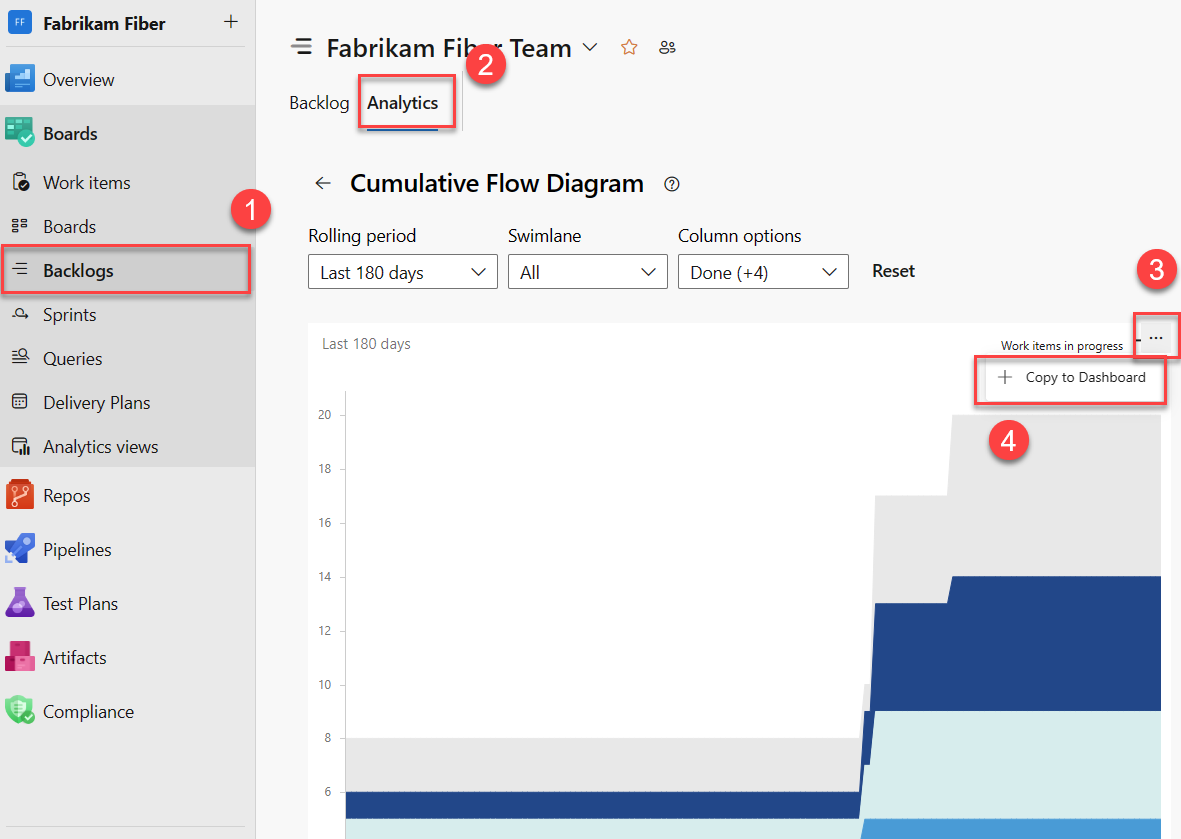
Seleccione un panel en el menú desplegable y, a continuación, seleccione Aceptar.
![]()
(Opcional) Abra el panel y seleccione ![]() Más acciones para el widget para configurar el tamaño o cambiar otras propiedades del gráfico.
Más acciones para el widget para configurar el tamaño o cambiar otras propiedades del gráfico.
Hay muchos informes en contexto a los que puede acceder desde el portal web, pero no se puede agregar a un panel. Sin embargo, es posible que encuentre un widget comparable que aparece en el catálogo de widgets que realiza un seguimiento de los mismos datos o similares. Si encuentra un widget que funciona, agréguelo al panel:
Cada vez que se ejecuta una compilación, registra información sobre la compilación, entre las que se incluyen:
Sugerencia
También puede agregar este gráfico a un panel de equipo desde el catálogo de widgets.
Inicie sesión en su organización (https://dev.azure.com/{yourorganization}) y vaya al proyecto.
Seleccione Canalizaciones>de canalizaciones para agregar un gráfico de historial de compilación a un panel de equipo. La selección del menú Agregar al panel está deshabilitada cuando no tiene permisos para agregarla a los paneles del contexto de equipo seleccionado.
Los gráficos de resumen de compilación tienen un aspecto similar a la siguiente imagen.
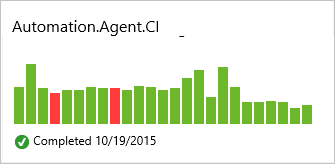
Mantenga el puntero sobre una barra para ver la información de compilación y el tiempo de ejecución y seleccione una barra para ir a la página de resumen de compilación.
Cada vez que se implementa una versión, registra información sobre la versión en cada uno de sus entornos. Puede agregar un icono de versión al panel del equipo para supervisar el progreso de la versión y obtener acceso rápido a cada versión.
Sugerencia
También puede agregar este gráfico a un panel de equipo desde el catálogo de widgets.
Inicie sesión en su organización (https://dev.azure.com/{yourorganization}) y vaya al proyecto.
Seleccione Pipelines Releases (Versiones de canalizaciones>) para agregar un gráfico de definiciones de versión a un panel de equipo.
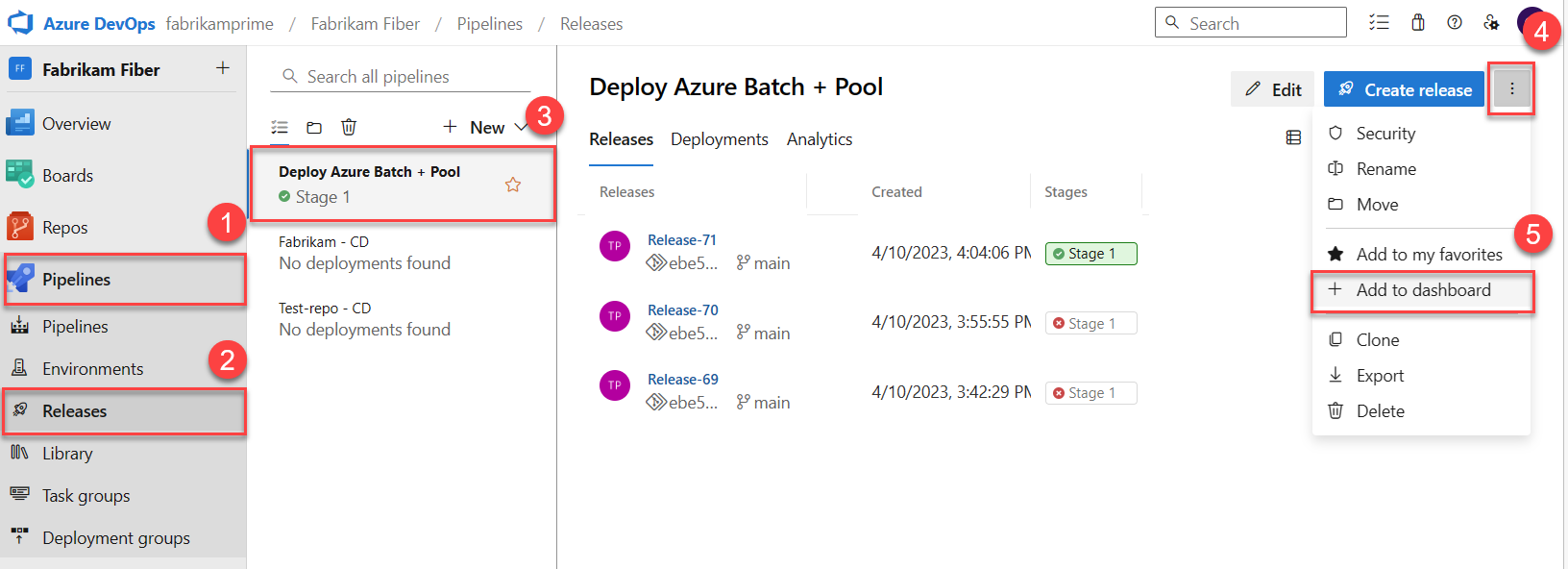
Los gráficos de canalizaciones de versión muestran el éxito (verde), en curso (azul), la cancelación (rojo) o la no implementación (gris) en un entorno para las versiones actuales y las últimas cuatro:
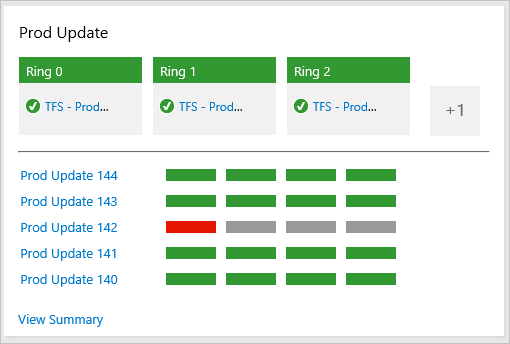
Puede agregar tendencias al panel de los errores y la duración de esas pruebas que se ejecutaron como parte de una compilación.
Sugerencia
También puede agregar un widget de gráfico de tendencias de resultados de prueba a un panel.
Inicie sesión en su organización (https://dev.azure.com/{yourorganization}) y vaya al proyecto.
Abra un resumen de compilación para una canalización de compilación a la que ha agregado pruebas.
Abra la página Pruebas .
Seleccione el gráfico de barras para errores de prueba o Duración de la prueba.
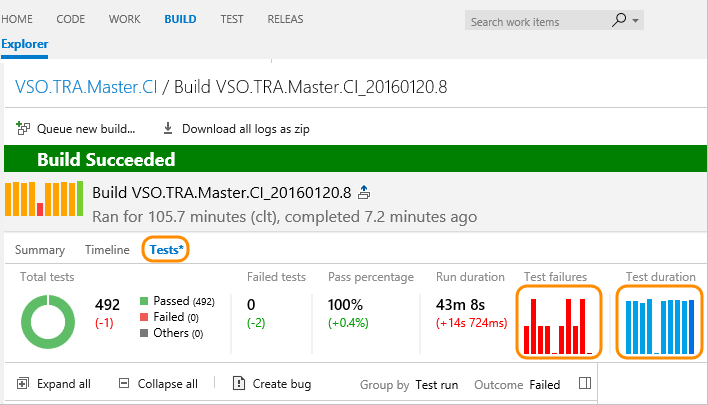
Abra el ![]() menú Acciones, seleccione Agregar al panel, seleccione el panel al que agregar el gráfico en el menú desplegable y, a continuación, Aceptar.
menú Acciones, seleccione Agregar al panel, seleccione el panel al que agregar el gráfico en el menú desplegable y, a continuación, Aceptar.
Para obtener más información, consulte Revisión de los resultados de pruebas automatizadas después de una compilación.
Para agregar un archivo markdown a un panel, debe completar los pasos descritos en Agregar Markdown a un panel, Agregar el widget Markdown.
A medida que actualiza el archivo Markdown, los cambios aparecen automáticamente en el panel tras la actualización.
Eventos
Realizar el desafío de Microsoft Learn
19 nov, 23 - 10 ene, 23
Ignite Edition: cree aptitudes en Microsoft Azure y obtenga un distintivo digital el 10 de enero.
Regístrese ahoraCursos
Módulo
Creación de paneles en Azure Data Explorer - Training
Aprenda a crear paneles en Azure Data Explorer. Agregará iconos y visualizaciones y, a continuación, compartirá el panel con otros usuarios.
Documentación
Diseño de paneles eficaces - Azure DevOps
Obtenga información sobre paneles útiles y accionables que puede crear al trabajar en Azure DevOps.
Descripción de paneles, gráficos, informes y widgets - Azure DevOps
Obtenga información sobre gráficos, widgets, paneles e informes disponibles para supervisar el estado y las tendencias en Azure DevOps.
Agregar, cambiar el nombre, eliminar y administrar paneles del equipo - Azure DevOps
Aprenda a crear, cambiar el nombre y eliminar paneles de equipo, administrar permisos de panel y agregar widgets para ver el progreso y las tendencias en Azure DevOps.